6 bästa DVD Maker-alternativ för Windows 10 och macOS för att bränna video till DVD
Hur kombinerar jag videor, ljud, bildspel och mer till en DVD? Finns det en metod för att spela mediefiler med storbildsskärm på TV eller hemmabio? Naturligtvis kan du använda den inbyggda Windows DVD Maker samt de bästa alternativen för att bränna en vanlig DVD-skiva på Windows 10 och macOS. Lär dig bara mer om hur du gör DVD-skivor med den bästa programvaran för DVD-tillverkare från artikeln med lätthet.

SIDINNEHÅLL
Innan vi skriver, hur vi testar programvara för inlägg:
Ansvarsfriskrivning: Allt innehåll på vår webbplats är skrivet av människor i vår redaktion. Innan vi skriver gör vi djupgående research om ämnet. Sedan tar det oss 1-2 dagar att välja och testa verktyg. Vi testar mjukvara från enhets- och systemkrav, funktioner, användningsupplevelse etc. För att göra vårt test mer heltäckande tittar vi även på recensionswebbplatser, som G2, Trustpilot, etc., för att samla verkliga användares erfarenheter som referens.
Del 1: Hur man bränner DVD-skivor med Windows DVD Maker
Windows 10 DVD Maker är ett förinstallerat DVD-redigeringsverktyg för Windows Vista, 7/8/10. Det gör att du kan skriva dina foton och videor till en tom optisk skiva. Dessutom kan du också konvertera videoformat, anpassad DVD-meny och undertexter.
Steg 1: När du har installerat Windows DVD Maker på Windows 10 kan du starta den på din dator. Gå till Fil menyn och ladda videoklippen från din dator till programmet. Dessutom kan du också klicka på Youtube knappen för att ladda ner videor från YouTube.
Steg 2: Naturligtvis kan du namnge DVD-titeln och klicka på DVD-meny för att välja en mall i listrutan. Klicka på Texta -knappen för att lägga till den nedladdade undertexten till videorna innan du bränner videoklippen till en standard-DVD på Windows 10.
Steg 3: Därefter kan du gå tillbaka till huvudgränssnittet och välja bildförhållande eller till och med skapa en ISO-bildfil. Därefter kan du klicka på Start för att börja skapa en DVD på Windows. Det tar cirka 30 minuter eller mer att bränna en DVD-skiva.
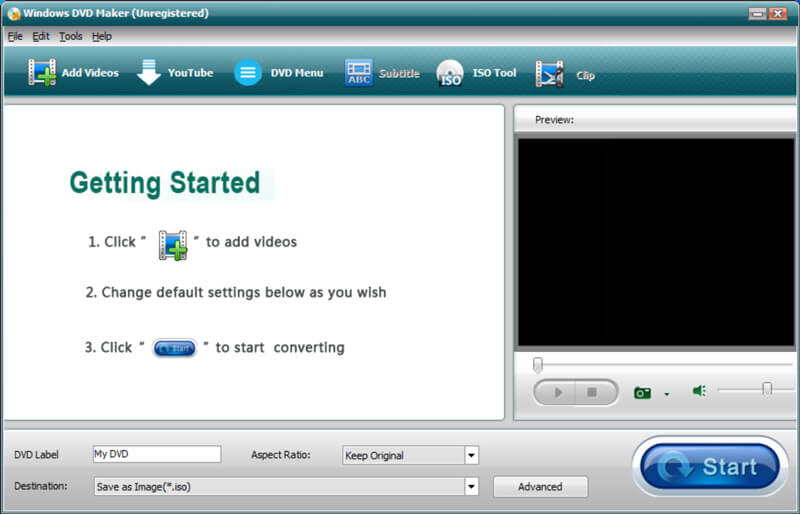
Del 2: 6 bästa alternativ till Windows 10 DVD Maker
Topp 1: Vidmore DVD Creator
Vidmore DVD Creator är det bästa DVD-tillverkaralternativet för Windows 10. Det gör att du kan bränna vilken video som helst till en vanlig DVD med önskad meny, knapp, mallar och mer. Dessutom erbjuder den också avancerade redigeringsfunktioner, inbyggd spelare och hårdvaruacceleration för att bränna video till DVD.
- Bränn eventuella videor till DVD- eller Blu-ray-skiva / ISO-bild / DVD-mapp med lätthet.
- Redigera DVD-videon med den inbyggda videoredigerare innan du bränner till DVD.
- Anpassa DVD: n med en gratis menymall och välj de förinställda.
- Utrustad med Intel, CUDA och AMD acceleration för att bränna DVD-skiva.
Hur man skapar en DVD på Windows 10
Steg 1: Ladda ner och installera DVD-tillverkaren för Windows 10. Sätt in en skrivbar DVD-skiva i din DVD-enhet och starta programmet. Därefter kan du välja DVD-skiva och klicka på Lägg till mediefil (er) för att lägga till önskade videofiler.

Steg 2: När du behöver redigera videoklippen kan du klicka på Elverktyg alternativ för att komma åt Videoverktyg och Kapitelverktyg. Det gör att du kan redigera videon, ljudfilen, undertexten, kapitlet och mer andra. Dessutom kan du också redigera ljudspåret och undertexterna.

Steg 3: Gå till Menymall alternativ för att välja önskad förinställd menymall eller välja Anpassad mall alternativ för att lägga till favoritmallen eller skapa en DVD-meny med ditt foto. Om du bara behöver säkerhetskopiera videorna kan du helt enkelt kolla in Ingen meny alternativ.

Steg 3: Därefter kan du klicka på Bränna för att öppna konfigurationsfönstret. Kolla Bränn till skiva alternativ och justera inställningarna för DVD-bränning. Nu behöver du bara klicka på Start för att börja bränna en DVD på Windows 10.

Topp 2: DVD Flick
DVD Flick är en DVD-tillverkare med öppen källkod för Windows 7 / XP / Vista. Det är ett enkelt och kraftfullt alternativ att skriva dina videofiler till DVD för att spela upp DVD-skivan vilken DVD-spelare som helst, Media Center och mer.
Fördelar
- Bränn virtuella videor, ljudfiler, bilder och mer till en DVD-skiva.
- Stöd över 45 multimediaformat, ljudkodek och videokodek.
- Ge flera menymallar för att anpassa meny, knapp, etc.
Nackdelar
- DVD-redigeringsverktyget är inte tillgängligt för Windows 10.
- Brist på videoredigeringsfunktioner för att förbättra videorna.

Topp 3: DVDStyler
DVDStyler är ett bra alternativ till DVD Maker för Windows 10. Det låter dig skapa och bränna DVD-video med interaktiva menyer. Dessutom designar du din egen DVD-meny eller väljer en från listan över menyn färdig att använda.
Fördelar
- Lägg gratis filer med olika ljud- / videoformat på en DVD.
- Placera knappar, text, bilder och andra grafiska objekt på menyskärmen.
- Anpassa navigering med DVD-skript med en processor med flera kärnor.
Nackdelar
- Förbränningen är finig och tar lång tid för bränning.
- Du kan hitta att DVD-skivan saknar ljudfilen eller att ljudet inte är synkroniserat.

Topp 4: CDBurnerXP
CDBurnerXP är inte en DVD-tillverkare med öppen källkod för Windows 10. Förutom skivan som spänner för att säkerhetskopiera data manuellt kan du också enkelt skapa video- och ljudskivor med imponerande kvalitet.
Fördelar
- Integrera ett rent gränssnitt för att bränna video till en vanlig DVD. (M4V till DVD)
- Stöd flera sessioner, som du kan spara för senare bränning.
- Kan enkelt konvertera skivbilder mellan format.
Nackdelar
- Denna DVD-tillverkare för Windows 10 innehåller extra programvara.
- Det kräver MS NET Framework för att köra DVD-brännaren.

Topp 5: WinX DVD Author
WinX DVD Author är ett annat alternativ till Windows DVD Maker. Det gör att du kan ladda ner videor från YouTube-videor och bränna ett brett utbud av videor och ljudformat till DVD.
Fördelar
- Ge grundläggande funktioner för DVD-tillverkning med olika standarder.
- Anpassa TV-standarden, videokvaliteten och fler andra inställningar.
- Stöd för nedladdning av YouTube-videor för att skapa en standard-DVD.
Nackdelar
- Det tar en tid att bränna en DVD-skiva och långsam att starta.
- Stöder inte alla MP4-filer som du måste konvertera i förväg.

Topp 6: DeVeDe
Om du letar efter ett enkelt alternativ till DVD Maker för Windows 10 är DeVeDe ett bra val. Det kan göra optiska skivor för DVD-spelare med dina videofiler.
Fördelar
- Ändra bildförhållande, bildfrekvens, TV-standard och fler andra parametrar.
- Anpassa och lägg till en DVD-meny med bakgrund, musik, position etc.
- Stödstorlekar mellan 1,4 Gigabyte och 8 Gigabyte CD- och DVD-skivor.
Nackdelar
- Det saknas några viktiga videoredigeringar för att bränna videor till en DVD-skiva.
- Ingångsformaten är begränsade så att du kan behöva konvertera filer.

Del 3: Vanliga frågor om Windows 10 DVD Maker
1. Har Windows 10 DVD Maker?
Den senaste versionen av Windows DVD Maker för Windows 10 släpptes precis några månader tidigare. Naturligtvis kan du också skapa en DVD eller Blu-ray-skiva för din hemmabio, använda de bästa alternativen till DVD Maker, till exempel Vidmore DVD Creator.
2. Kan DVD Maker producera spelbara skivor?
Ja, Windows DVD Maker kan skapa spelbara DVD-skivor. Oavsett om du behöver bränna en vanlig DVD-skiva med meny och mallar, eller till och med en ISO-fil, kan du alltid få en enkel lösning. Men det finns få anpassningsfunktioner för att designa en DVD-meny eller mall.
3. Hur skapar jag en ISO-fil med Windows DVD Maker?
Windows DVD Maker erbjuder en enkel funktion för att bränna videor till ISO-bildfiler. Välj bara källfilen från din dator, lägg till videoklippen och anpassa inställningarna innan du bränner videon till en ISO-bildfil på din dator.
Slutsats
Här är 6 bästa alternativ till Windows DVD Maker för att bränna video till en DVD-skiva. När du behöver skapa en DVD med extra funktioner, som att redigera videor, anpassa meny och mall eller hårdvaruacceleration. Det finns några gratis DVD-tillverkare för Windows. Vidmore DVD Creator ger däremot en professionell lösning för att skapa en standard DVD som kan uppfylla alla dina krav.


